Un RDM est un fichier de mappage spécial dans un volume vSphere VMFS qui gère les métadonnées pour son périphérique mappé. Le fichier de mappage est présenté au logiciel de gestion comme un fichier de disque ordinaire, disponible pour les opérations fichier-système habituelles. Pour la machine virtuelle, la couche de visualisation du stockage présente le périphérique mappé comme un périphérique SCSI.
Le contenu clé des métadonnées du fichier de mappage comprend l'emplacement du périphérique mappé (résolution de nom), l'état de verrouillage du périphérique mappé, les autorisations, etc.
Modes de compatibilité physique et virtuel du RDM
Vous pouvez utiliser les RDM en mode de compatibilité virtuelle ou en mode de compatibilité physique. Le mode virtuel spécifie la virtualisation totale du périphérique mappé. Le mode physique spécifie une virtualisation SCSI minimale du périphérique mappé, permettant une plus grande flexibilité pour le logiciel de gestion du réseau SAN.
En mode virtuel, VMkernel envoie uniquement READ et WRITE au périphérique mappé. Le périphérique mappé apparaît pour le système d'exploitation invité exactement comme un fichier de disque virtuel dans un volume VMFS. Les caractéristiques réelles du matériel sont masquées. Si vous utilisez un disque brut en mode virtuel, vous pouvez vous rendre compte des avantages du VMFS tels que le verrouillage avancé du fichier pour la protection des données et les snapshots pour la rationalisation des processus de développement. Le mode virtuel est également plus compatible au sein du matériel de stockage que le mode physique et présente le même comportement qu'un fichier de disque virtuel.
En mode physique, VMkernel transmet toutes les commandes SCSI au périphérique, sans aucune exception : la commande REPORT LUN est virtualisée afin que VMkernel puisse isoler le LUN pour la machine virtuelle propriétaire. Sinon, toutes les caractéristiques physiques du matériel sous-jacent sont exposées. Le mode physique est utilisé pour exécuter les agents de gestion du SAN et d'autres logiciels basés sur cible SCSI dans la machine virtuelle. Le mode physique permet également une mise en cluster virtuel à physique pour une disponibilité rentable.
VMFS5 et VMFS6 prennent en charge une taille de disque supérieure à 2 To pour les RDM en modes de compatibilité virtuelle et physique.
Résolution dynamique de nom
Le fichier RDM prend en charge la résolution dynamique de nom lorsqu'un chemin vers un périphérique brut change.
VMFS identifie de manière unique tous les périphériques de stockage mappés, et l'identification est stockée dans ses structures de données internes. Toute modification au chemin vers un périphérique brut, telle qu'une défaillance de commutateur Fibre Channel ou l'ajout d'un nouvel HBA, peut modifier le nom du périphérique. La résolution dynamique de nom résout ces modifications et associe automatiquement le périphérique d'origine à son nouveau nom.
Mappage de périphérique brut sur des clusters de machine virtuelle
Utilisez un RDM avec les clusters de machine virtuelle qui exigent l'accès au même LUN brut pour les scénarios de reprise. La configuration est identique à celle d'un cluster de machine virtuelle accédant au même fichier de disque virtuel, mais un RDM remplace le fichier de disque virtuel.
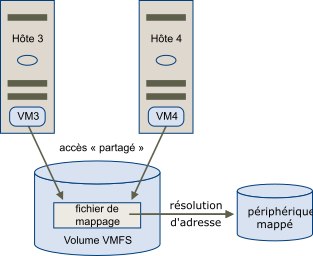
Comparaison des modes d'accès disponibles du périphérique SCSI
Les méthodes d'accès à un périphérique de stockage SCSI comprennent un fichier de disque virtuel sur une banque de données VMFS, un RDM de mode virtuel et un RDM de mode physique.
Le tableau suivant fournit une comparaison des fonctions disponibles avec les différents modes.
| Fonctions ESXi | Fichier de disque virtuel | RDM mode virtuel | RDM mode physique |
|---|---|---|---|
| Commandes SCSI transmises | Non | Non | Oui REPORT LUNs n'est pas transmis |
| Prise en charge vCenter Server | Oui | Oui | Oui |
| Snapshots | Oui | Oui | Non |
| Verrouillage distribué | Oui | Oui | Oui |
| Mettre en cluster | Cluster dans une boîte uniquement | Cluster dans une boîte cluster entre boîtes |
Cluster physique à virtuel cluster entre boîtes |
| Logiciel basé sur cible SCSI | Non | Non | Oui |
Utilisez les fichiers de disque virtuel pour le type Cluster dans une boîte. Si vous envisagez de reconfigurer vos clusters cluster dans une boîte en clusters cluster-accross-the-box, utilisez les RDM de mode virtuel pour les clusters cluster dans une boîte.